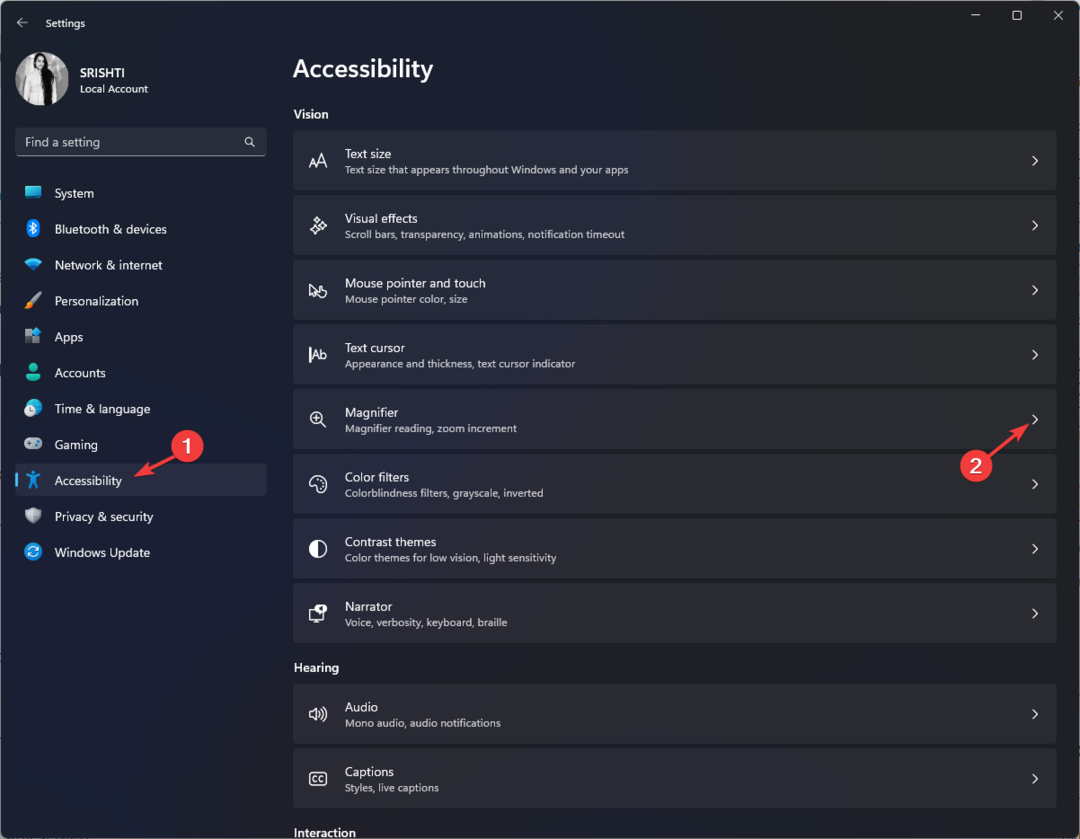- Šķiet, ka lietotāji ir ļoti satraukti par Windows 11 starpliktuvi, jo tajā ir pieejamas pilnīgi jaunas jauninātas funkcijas.
- Dažas no populārākajām ir dažādas emocijzīmes un GIF, ko varat izmantot.
- Ņemiet vērā, ka varat arī skatīt starpliktuves vēsturi, iespējot to izvēlnē Iestatījumi.
- Ar Windows 11 starpliktuves palīdzību tekstu atvēršana un ielīmēšana būs daudz vienkāršāka.

XINSTALĒT, NOklikšķinot uz LEJUPIELĀDES FAILA
- Lejupielādējiet Restoro datora labošanas rīku kas nāk ar patentētām tehnoloģijām (pieejams patents šeit).
- Klikšķis Sākt skenēšanu lai atrastu Windows 11 problēmas, kas varētu izraisīt datora problēmas.
- Klikšķis Remontēt visu lai novērstu problēmas, kas ietekmē datora drošību un veiktspēju.
- Restoro ir lejupielādējis 0 lasītāji šomēnes.
Operētājsistēmas Windows 11 starpliktuvē ir daudz jaunu funkciju, kas noteikti uzlabos jūsu apmierinātību ar digitālo darbu. Microsoft pārveidoja šī vienuma paneli, ievietojot interesantus jauninājumus.
Atšķirībā no iepriekšējās OS versijas, šī piedāvā daudzveidīgāku starpliktuves iespēju izmantošanu. Precīzāk, mēs runājam par interaktīviem uzlabojumiem un teksta ielīmēšanas darbībām.
Mēs jums parādīsim vienkāršu rokasgrāmatu par uzlabotās starpliktuves izmantošanu. Tāpēc noteikti izlasiet šo rakstu, lai atklātu dažus ievērojamus atjauninājumus.
Kāpēc man vajadzētu izmantot Windows 11 starpliktuvi?
1. Nekad nezaudējiet neko kopētu
Nereti mēdz kopēt tekstu, pēc tam novērst uzmanību no nejaušām lietām un kopēt kaut ko citu. Visbeidzot, jūs saprotat, ka esat pazaudējis to, kas jums nepieciešams.
Izmantojot Windows 11 starpliktuvi, jums nav jāuztraucas par to, ka neko pazaudēsit. Tāpēc ņemiet vērā, ka starpliktuves pārvaldnieks pastāvīgi reģistrē kaut ko, ko esat nokopējis.
Saskaņā ar šiem noteikumiem jums ir atļauts ritināt visu savu vēsturi un atrast trūkstošo objektu.
2. Savākt un apkopot
Tiem, kuri savās ikdienas darbībās ir iesaistījušies dziļas izpētes režīmā un strādā ar daudzām atvērtām cilnēm vienlaikus, mums ir lieliskas ziņas.
Kā jūs droši vien pamanījāt, kad ir atvērts daudz tīmekļa pārlūkprogrammas cilņu, jūsu dators nedarbojas tā, kā vajadzētu. Ņemot to vērā, Windows 11 starpliktuve palīdzēs jums savākt un apkopot visus nepieciešamos URL.
Vienīgās darbības, kas jāveic, ir visu vietrāžu URL apkopošana un pēc tam atpakaļ uz starpliktuves pārvaldnieku, lai tos apkopotu.
3. Pārskatiet savas dienas
Starpliktuvē var būt diezgan labs ieraksts par to, ko esat darījis savā datorā darba vai brīvajās dienās.
Tādējādi noteiktās dienās varēsit ritināt kopēto saturu. Šī ir lieliska iespēja iegūt jaunāko informāciju par paveikto.
Eksperta padoms: Dažas datora problēmas ir grūti atrisināt, it īpaši, ja runa ir par bojātām krātuvēm vai trūkstošiem Windows failiem. Ja rodas problēmas ar kļūdu labošanu, jūsu sistēma var būt daļēji bojāta. Mēs iesakām instalēt Restoro — rīku, kas skenēs jūsu ierīci un noteiks kļūmes cēloni.
Noklikšķiniet šeit lai lejupielādētu un sāktu remontu.
Piemēram, izmantojot Windows 11 starpliktuvi, varat atgādināt, ka jāatgriežas un jāpabeidz konkrēts darba projekts.
Kā es varu viegli izmantot starpliktuvi operētājsistēmā Windows 11?
1. Atveriet Windows 11 starpliktuvi
- Vienlaicīgi nospiediet Windows + V atslēgas.
- The Windows 11 starpliktuve tiks parādīts jūsu darbvirsmas ekrānā.
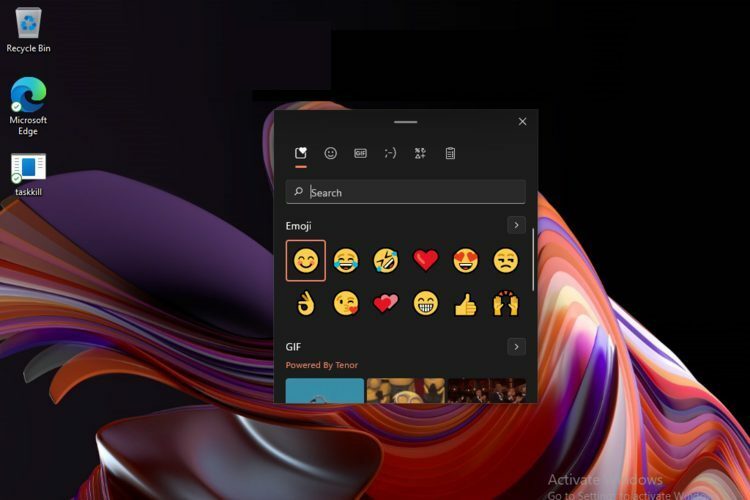
Kā redzat, Windows 11 starpliktuves atvēršana ir ļoti vienkārša, un to var izdarīt dažu sekunžu laikā. Kad esat piekļuvis starpliktuvei, noteikti turpiniet lasīt šo rakstu, lai uzzinātu labākās funkcijas, kuras varat izmantot.
2. Pārvaldiet interesantākās starpliktuves funkcijas
2.1. Pārejiet uz emocijzīmju sadaļu
- Izmantojiet īsinājumtaustiņš minēts iepriekšējā darbībā, lai atvērtu starpliktuvi.
- Noklikšķiniet uz Smaidošas sejas ikona lai piekļūtu uzlabotas emocijzīmju opcijas.
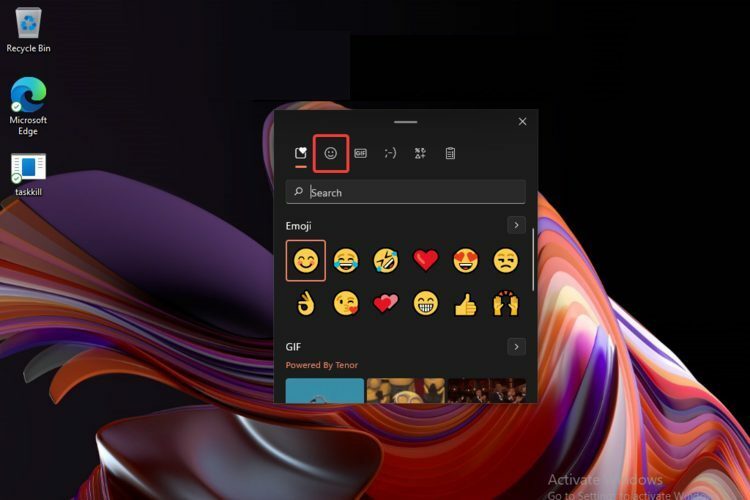
- Pēc piekļūšanas šai sadaļai jūs varēsiet izvēlēties jebkuru jums nepieciešamo kategoriju atbilstoši savām vēlmēm.
Lapas apakšā varat atrast papildu informāciju par šo tēmu. Mēs sagatavojām dažas vienkāršas darbības, lai uzzinātu dažādas lieliskas Microsoft emocijzīmes.
Tomēr nenokļūstiet tieši tur! Jums noteikti vajadzētu apskatīt visus tālāk norādītos norādījumus.
2.2. Izmēģiniet GIF sadaļu
- Galvenajā starpliktuves ekrānā atlasiet GIF ikonu.
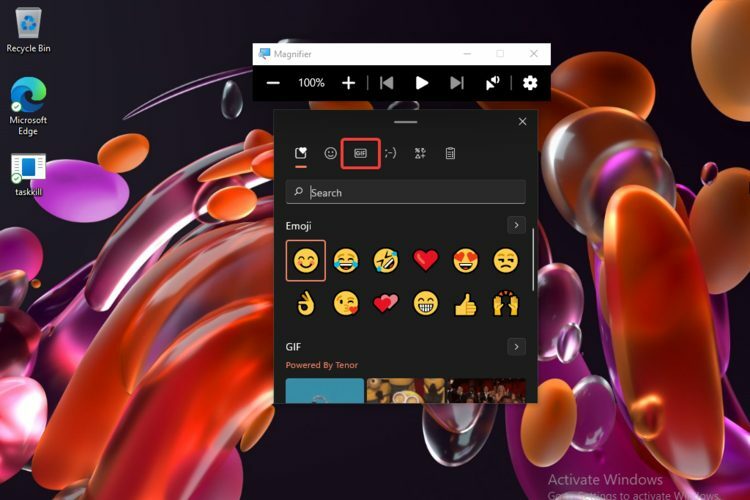
- Kā redzat, varat izmantot daudzas kategorijas, piemēram: Tendences, Itālijas futbols (ar dažiem jauniem lieliskiem Euro 2020 čempionāta atjauninājumiem), pirmdienautt.

Lai iegūtu daudz vairāk animētu digitālo pieredzi, jums noteikti vajadzētu apskatīt šo kategoriju un izmantot īpašus GIF. Ņemiet vērā, ka varat arī izmantot atslēgvārdus, lai atrastu perfektu GIF.
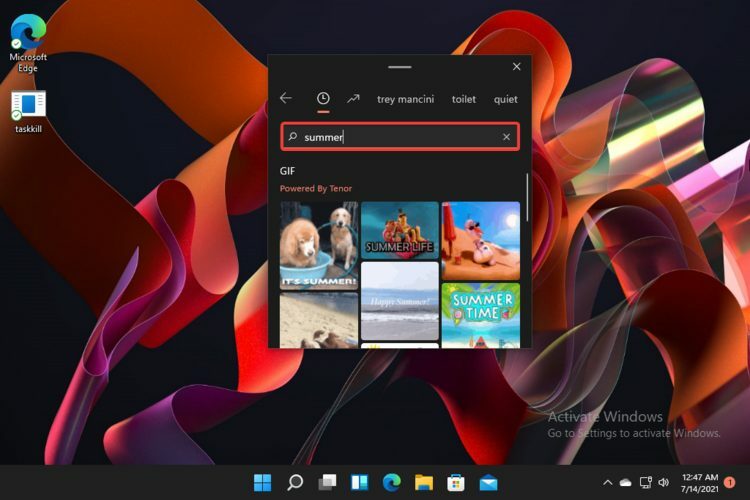
2.3. Izmantojiet Kaomojis
- Piekļūstiet Kaomoji ikonu.

- Jums ir dažādas iespējas, no kurām varat izvēlēties izteikt emocijas, piemēram, sveicināties, uzvesties jauki, skumji utt. Varat arī apskatīt savu nesen lietotas kaomojis un Klasiskās Ascii emocijzīmes.

2.4. Skatiet starpliktuves vēsturi
- Galvenās starpliktuves izvēlnē atlasiet Piezīmju grāmatiņa ikonu.
- Šeit jūs varat redzēt visu savu starpliktuves vēsturi.

Kā redzat, jums ir atļauts noņemt starpliktuves vēsturi, noklikšķinot uz Nodzēst visu pogu.
Ja nevarat redzēt starpliktuves vēstures ikonu (piezīmju grāmatiņu), noteikti apskatiet šo darbību.
3. Iespējot starpliktuves vēsturi
- Atvērt Iestatījumi.
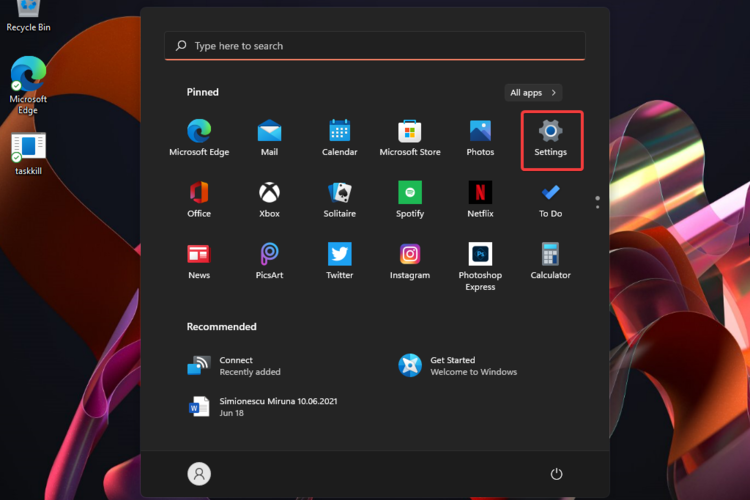
- Iet uz Sistēma, pēc tam ritiniet uz leju un atlasiet Starpliktuve.

- Pārliecinieties, vai pārslēgšanas poga no Starpliktuves vēsture sadaļa ir Ieslēgts.

4. Izmantojiet Windows 11 starpliktuves funkciju Vienkāršs kā teksts
- Atveriet starpliktuves izvēlni, nospiežot Windows + V atslēgas.
- Ielīmējiet nokopēto saturu kā vienkāršu tekstu, noņemot visu nevēlamo formatējumu.
Apskatiet šo lielisko emocijzīmju klāstu savā Windows 11 starpliktuvē
Emocijas ir daži no visbiežāk izmantotajiem simboliem mūsu ikdienas saziņā, kļūstot par galveno atbalstu mazāk laikietilpīgai digitālai mijiedarbībai.
Kā jau minējām iepriekš, jaunajā starpliktuvē varat izmantot daudz emocijzīmju atbilstoši jūsu prāta stāvoklim vai ikdienas perspektīvām. Tālāk esošajā sadaļā mēs parādīsim visas kategorijas, no kurām varat izvēlēties.
- Pirmais ieteikums ir Nesen izmantotās emocijzīmes sadaļā. Tādējādi jūs netērēsit laiku ikdienas emocijzīmju meklēšanai.

- Varat arī piekļūt Smaidīgas sejas un dzīvnieki sadaļā.
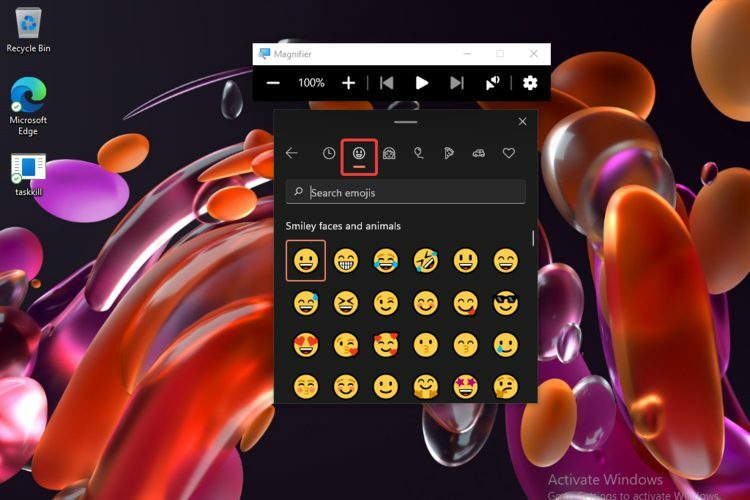
- Trešā kategorija ir saistīta ar Cilvēki.

- Windows 11 starpliktuves piedāvā arī a Svētki un objekti emocijzīmju kategorija.

- Tiem, kas ir gardēžu vai dabas aizraušanās, jums ir veltīta vieta Pārtika un augi emocijzīmju sadaļa.
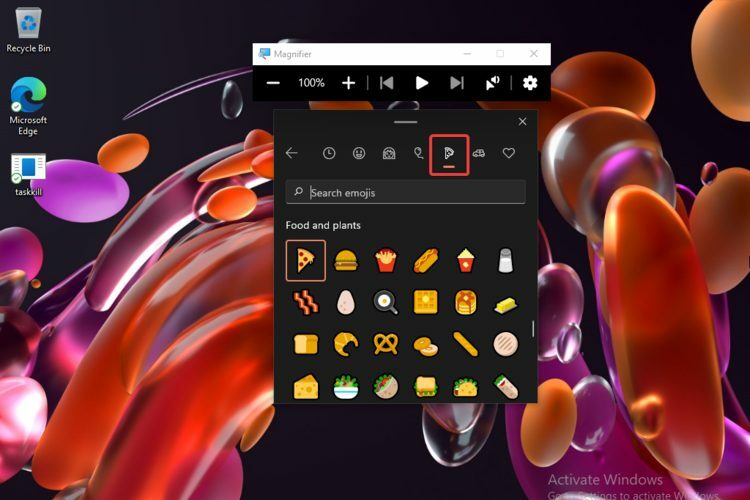
- Ja esat ceļotājs, Transports un vietas emocijzīmju kategorija noteikti padarīs jūsu digitālo pieredzi interaktīvāku.

- Pēdējais, bet ne mazāk svarīgi, jums ir papildu Simboli sadaļā.

Kā redzat, jauno starpliktuvi operētājsistēmā Windows 11 var izmantot dažādos vienkāršos veidos. Šīs ir tikai dažas no jaunākajām OS funkcijām, kas ļauj izveidot interaktīvāku un dinamiskāku digitālo vidi. Ja meklējat papildu funkcijas izgriezto datu pārvaldībai, iesakām Komforta starpliktuves.
Ja jums ir kādas citas domas par šo tēmu, nevilcinieties dalīties tajās ar mums tālāk esošajā komentāru sadaļā.
 Vai joprojām ir problēmas?Labojiet tos, izmantojot šo rīku:
Vai joprojām ir problēmas?Labojiet tos, izmantojot šo rīku:
- Lejupielādējiet šo datora labošanas rīku vietnē TrustPilot.com novērtēts kā lieliski (lejupielāde sākas šajā lapā).
- Klikšķis Sākt skenēšanu lai atrastu Windows problēmas, kas varētu izraisīt datora problēmas.
- Klikšķis Remontēt visu lai novērstu problēmas ar patentētajām tehnoloģijām (Ekskluzīva atlaide mūsu lasītājiem).
Restoro ir lejupielādējis 0 lasītāji šomēnes.